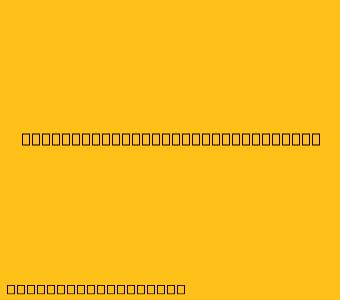Cara Menggunakan GNS3 Mikrotik
GNS3 adalah simulator jaringan yang populer yang memungkinkan pengguna untuk membangun dan menguji konfigurasi jaringan kompleks tanpa memerlukan perangkat keras fisik. Mikrotik adalah vendor router dan perangkat jaringan yang terkenal dengan kemampuannya yang kuat dan biaya yang terjangkau. Menggabungkan GNS3 dan Mikrotik memungkinkan Anda untuk menjelajahi konfigurasi Mikrotik secara praktis dan aman tanpa memerlukan investasi awal. Berikut adalah langkah-langkah untuk menggunakan GNS3 Mikrotik:
1. Instalasi GNS3
- Unduh GNS3 dari situs web resmi GNS3.
- Jalankan file installer dan ikuti instruksi di layar.
2. Instalasi Image Mikrotik
- Unduh image Mikrotik yang sesuai dari situs web Mikrotik.
- Pastikan Anda menggunakan image yang kompatibel dengan GNS3.
- Image Mikrotik dapat berupa file VirtualBox (.vdi), VMware (.vmdk), atau QEMU (.qcow2).
3. Menambahkan Image Mikrotik ke GNS3
- Buka GNS3 dan klik "Devices" kemudian "Add New Devices".
- Pilih "VirtualBox" (atau jenis image yang Anda gunakan) dan tambahkan path ke file image Mikrotik.
- Beri nama perangkat Mikrotik Anda dan klik "OK".
4. Membangun Topologi Jaringan
- Tambahkan perangkat lain yang diperlukan, seperti router, switch, dan PC, ke topologi jaringan Anda.
- Hubungkan perangkat Mikrotik ke perangkat lain menggunakan kabel Ethernet.
5. Konfigurasi Perangkat Mikrotik
- Klik kanan pada perangkat Mikrotik dan pilih "Start".
- Terhubung ke perangkat Mikrotik menggunakan Winbox, aplikasi manajemen Mikrotik.
- Atur alamat IP, subnet mask, gateway, dan konfigurasi lainnya sesuai kebutuhan.
- Anda dapat mengakses antarmuka web Mikrotik di alamat IP yang telah Anda konfigurasikan.
6. Menguji Konfigurasi
- Kirimkan paket data dari satu perangkat ke perangkat lainnya dalam topologi Anda.
- Pantau lalu lintas jaringan menggunakan tools seperti "Wireshark" atau "Network Monitor".
- Periksa log dan statistik di antarmuka Mikrotik untuk memastikan semua berjalan dengan lancar.
Contoh Konfigurasi Mikrotik di GNS3
Berikut adalah contoh konfigurasi dasar Mikrotik di GNS3:
- Konfigurasikan alamat IP pada antarmuka Ethernet perangkat Mikrotik.
- Tambahkan aturan NAT untuk meneruskan lalu lintas dari jaringan lokal ke Internet.
- Buat firewall rule untuk memblokir lalu lintas yang tidak diinginkan.
- Konfigurasikan layanan seperti DHCP, DNS, dan VPN.
Catatan: Konfigurasi Mikrotik dapat bervariasi tergantung pada kebutuhan jaringan Anda.
Keuntungan Menggunakan GNS3 Mikrotik:
- Praktis dan Fleksibel: Anda dapat membangun dan menguji berbagai konfigurasi jaringan Mikrotik dengan mudah dan cepat.
- Aman dan Terkendali: Lingkungan GNS3 terisolasi, sehingga Anda tidak akan memengaruhi jaringan fisik Anda.
- Biaya Rendah: GNS3 adalah software gratis, dan Anda tidak perlu membeli perangkat keras fisik.
- Mempermudah Pembelajaran: GNS3 sangat ideal untuk mempelajari dan mempraktikkan konfigurasi Mikrotik.
Kesimpulan
Menggunakan GNS3 Mikrotik memungkinkan Anda untuk mempelajari dan menguji konfigurasi Mikrotik secara praktis dan aman. Dengan mengikuti langkah-langkah ini, Anda dapat membangun topologi jaringan yang kompleks, mengkonfigurasi perangkat Mikrotik, dan memverifikasi fungsi jaringan.